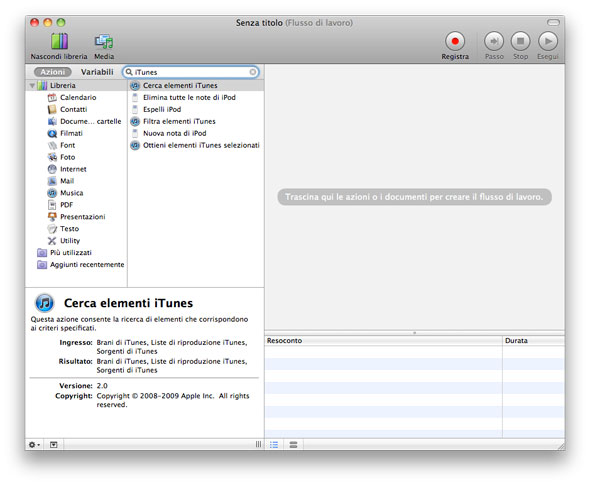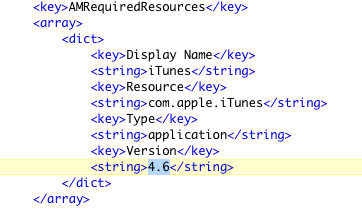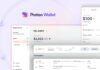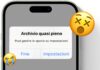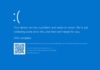L’integrazione dei flussi Automator pare non funzioni correttamente con il nuovo iTunes 10; un problema per chi desidera gestire le tracce musicali della libreria evitando le complesse operazioni di programmazione e script generalmente richieste dai processi di automazione. Automator offre un lungo elenco di azioni:
– Add Songs to iPod
– Add Songs to Playlist
– Ask for Songs
– Change Case of Song Names
– Delete All iPod Notes
– Eject iPod
– Filter iTunes Items
– Find iTunes Items
– Get Selected iTunes Items
– Get Specified iTunes Items
– Get the Current Song
– Import Audio Files
– Import Files into iTunes
– New iPod Note
– New iTunes Playlist
– Pause iTunes
– Play iTunes Playlist
– Remove Empty Playlists
– Set Info of iTunes Songs
– Set iTunes Equalizer
– Set iTunes Volume
– Set Options of iTunes Songs
– Start iTunes Playing
– Start iTunes Visuals
– Stop iTunes Visuals
– Update iPod
Dopo aver aggiornato iTunes alla versione 10, le azioni diventano però solo sei: “Cerca elementi iTunes”, “Elimina tutte le note di iPod”, “Espelli iPod”, “Filtra elementi iTunes”, “Nuova nota di iPod”, “Ottieni elementi iTunes selezionati”.
C-Net ha individuato che il problema scoprendo che è causato dal modo in cui sono elencati alcuni numeri nelle preferenze di iTunes (caratteri alfabetici, anziché numerici) e può essere risolto seguendo questa procedura:
– Aprite la cartella Sistema/Libreria/Automator/
– Fate click con il tasto destro del mouse su una delle azioni non funzionanti (fate riferimento all’elenco di sopra), selezionate la voce “Mostra contenuto pacchetto” e aprite la cartella “Contents”.
– A questo punto è necessario aprire il file di preferenze info.plist utilizzando un software come TextWrangler 3.1 (gratuito), il Property List Editor di Apple o simili, scrollare il testo fino alla sezione denominata “AMRequiredResources” (fate riferimento alla figura allegata) e modificare il valore della stringa “4.6” in “0”
– Dopo aver salvato il file sarà finalmente possibile visualizzare (nuovamente) l’azione in Automator.
[A cura di Mauro Notarianni]